Präsentationstipps für Ingenieure – so gelingt der Vortrag

Die Präsentation beim Kunden, der Auftritt auf der Messe, das interne Meeting mit dem Einkauf: Immer wieder stehen Ingenieure vor der Aufgabe, etwas zu präsentieren. Nicht jedem liegt diese Aufgabe. Häufiges Übel: Die Ausarbeitung mit PowerPoint & Co frisst viel Zeit – und sieht am Ende häufig nicht sehr professionell aus. Diese Basic Tipps sollen das ändern!
Grundsätzlich gilt bei Präsentationen: Weniger ist mehr. Reduzieren Sie Ihren Vortrag und jede Folie auf das absolut Nötigste. Halten Sie Aussagen, Bilder und Beschriftungen verständlich und lesbar. Vermeiden Sie lange Sätze. Jede Folie sollte nur eine einzige Botschaft transportieren.
Denken Sie immer daran: Die Präsentation visualisiert Ihren Vortrag – sie ist nicht der Vortrag.
1. Die Master meistern
Die Masterfolie ist sinnvoll und hilfreich. Nutzen Sie sie! In der Masterfolie bestimmen Sie alle grundlegenden Design-Elemente: Farben, Anordnungen, Schriftgrößen sowie feste Elemente wie Datum, Logo oder Name.
- Gehen Sie dafür auf „Design“ und „Master bearbeiten“.
- In der linken Leiste sehen Sie nun alle Folienarten, die Ihnen zur Verfügung stehen (Titelfolien, Bildfolien mit und ohne Text, Textfolien mit einem oder mehreren Textfeldern usw.)
- Räumen Sie auf, indem Sie die Folienarten, die Sie nicht benötigen, entfernen. (Keine Sorge: Beim Öffnen einer neuen Datei ist der Folienmaster wieder komplett.)
- Klicken Sie in die Felder und wählen Sie Schriftart, Farben, Hintergrunddesigns usw. aus.
- Fügen Sie feste Elemente wie Datum, Logo oder Ihren Namen oder den Projektnamen ein, indem Sie ein Textfeld entsprechend bearbeiten oder neu einfügen.
Einstellungen, die Sie hier treffen, werden für alle Folien übernommen. Sie können Sie zu jeder Zeit ändern und anpassen.
2. Die Lehre der Schriften
Die meisten Informationen in Präsentationen sind noch immer Texte. Die Schrift ist also eines der wichtigsten Stilmittel Ihrer Präsentation. Neben Vorgaben aus dem Corporate Design Ihrer Firma, ist die Lesbarkeit das wichtigste Kriterium bei der Auswahl von Schriftart, -größe und -farbe.
- Nutzen Sie serifenlose Schriften (z.B. Arial), denn sie sind sehr viel besser zu lesen als Schriften mit Serifen (z.B. Times New Roman).
- Wählen Sie eine Schriftgröße von mindestens 24 Punkten, besser sind 30. Je größer der Raum und je weiter das Publikum von der Leinwand entfernt sitzt, desto größer muss die Schrift sein.
- Nutzen Sie Formatierungen wie kursiv und fett achtsam, um die Augen Ihrer Zuhörer nicht zu ermüden und die Lesbarkeit Ihrer Folien zu verbessern.
- Achten Sie darauf, dass ein ausreichend guter Kontrast zwischen der Farbe des Hintergrundes und der Schrift liegt. Vermeiden Sie aber zu grelle Kontraste, etwa Orange auf Schwarz. Auch das ermüdet die Augen des Publikums.
3. Diagramme einsetzen
Gerade im Ingenieurbereich sind Diagramme ein gutes und wichtiges Stilmittel, um Sachverhalte zu verdeutlichen. Es gibt vier Möglichkeiten, Diagramme in einer Präsentation zu integrieren:
- Ein statisches Diagramm als JPG-Datei
- Ein animiertes Diagramm als GIF-Datei
- Ein statisches Diagramm direkt in PowerPoint
- Ein animiertes Diagramm direkt in PowerPoint
Sind Diagramme statisch oder animiert als Datei vorhanden (meist JPG oder GIF), können Sie diese in Ihre Präsentation einfügen. Achtung: Die Präsentationsdatei kann dadurch sehr groß werden. Nutzen Sie JPG- und GIF-Dateien nur, wenn sie verständlich, gut lesbar und nicht zu kleinteilig sind. Sind sie dies nicht, bauen Sie sie lieber vereinfacht in PowerPoint nach.
Seit 2007 gibt es eine Verknüpfung von PowerPoint zu Excel sowie zu Visio. Das bedeutet, Sie können Diagramme aus Excel oder Visio in PowerPoint integrieren oder wie in Excel direkt in PowerPoint erstellen. Für einfache Diagramme ist dies eine gute Möglichkeit. Achten Sie jedoch darauf, dass das Design des Diagramms sich gut in das Ihrer Präsentation einfügt.
Für komplexere oder größere Diagramme ist diese Variante selten gut geeignet. Denn werden Diagramme zu klein oder zu kleinteilig, sind sie kaum mehr lesbar. Eine gute Alternative: Bauen Sie die Diagramme schematisch nach und konzentrieren Sie sich dabei auf Ihre zentrale Aussage. SmartArt-Grafiken bieten eine gute Visualisierung – aber denken Sie daran: nicht übertreiben!
Tipp: Achten Sie nicht nur auf die Visualisierung, sondern auch auf die Beschriftung Ihrer Diagramme. Auch hier gilt es, lesbar, verständlich und reduziert zu bleiben.
4. Die Referentenansicht
Die Präsentation unterstützt Sie in Ihrem Vortrag, indem sie Ihre Kernaussagen visualisiert. Sie ist nicht Ihr Redemanuskript. Benötigen Sie ein Redemanuskript, ist das nicht verwerflich. Sie sind da in guter Gesellschaft, denn nur die wenigsten fühlen sich in der freien Rede wohl.
Reichen Ihnen Notizen und möchten Sie sich vor Ihren Zuhörern nicht gerne an Papier festhalten, unterstützt Sie PowerPoint seit 2013 mit der Referentenansicht. Damit sehen Sie an Ihrem Bildschirm andere Informationen als Ihre Zuhörer. Neben einer Vorschau auf die kommenden Folien helfen Notizen und eine Uhr Ihnen dabei, den Vortrag zu meistern.
5. Damit nichts schief geht
Damit am Tag der Präsentation wirklich nichts schief geht, denken Sie rechtzeitig daran:
- Ihre Präsentation noch einmal bezüglich der Rechtschreibung zu prüfen.
- Beamer und Laptop zu organisieren bzw. selbst mitnehmen
- Ihre Präsentation noch einmal zur Sicherheit auf einen USB-Stick und/oder in einer Cloud zu speichern. Ist ein Internetanschluss vorhanden, können Sie Ihre Präsentation so zur Not auch über Google Präsentationen abspielen.
- Zusätzliche Informationen als Handout auszudrucken und nach oder an entsprechender Stelle während der Präsentation zu verteilen.

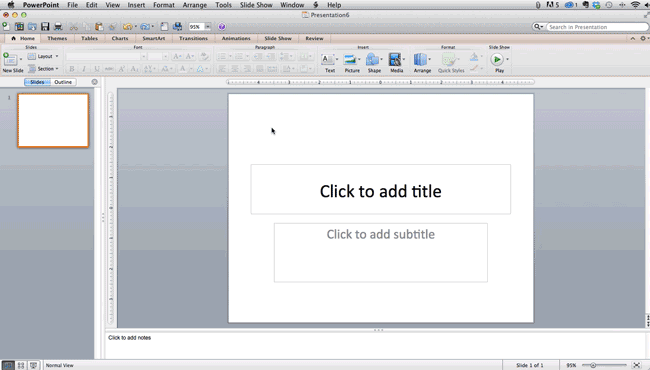
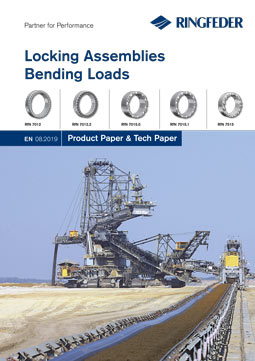
Kommentieren